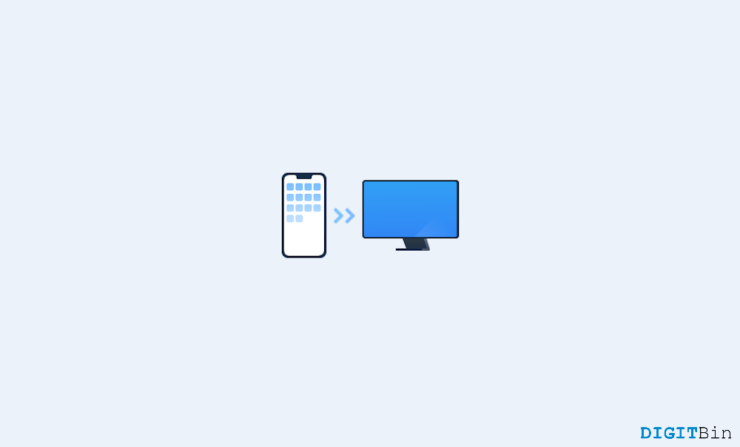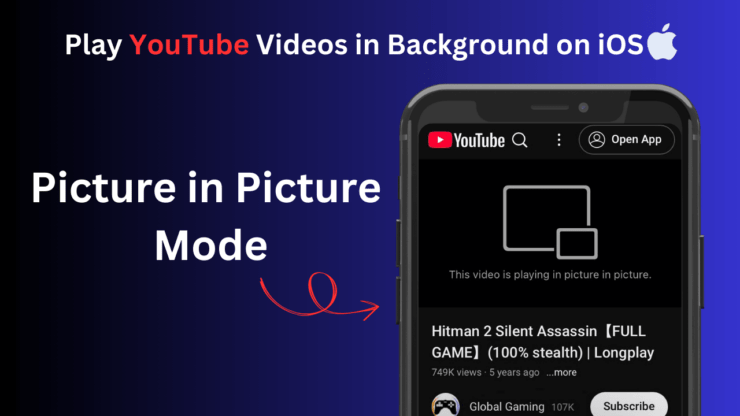Как удалить фотографии из результатов поиска Spotlight на iPhone?
Содержание
- 1 Как удалить фотографии из результатов поиска Spotlight на iPhone?
- 1.1 Как отключить поиск Spotlight от предложения изображений из приложения «Фото»?
- 1.2 Запретить поиску Spotlight предлагать приложение «Фотографии» в результатах поиска
- 1.3 Отключить предложение фотографий любыми виджетами на iOS
- 1.4 Можете ли вы запретить поиску Spotlight в iOS предлагать определенные фотографии на вашем iPhone?
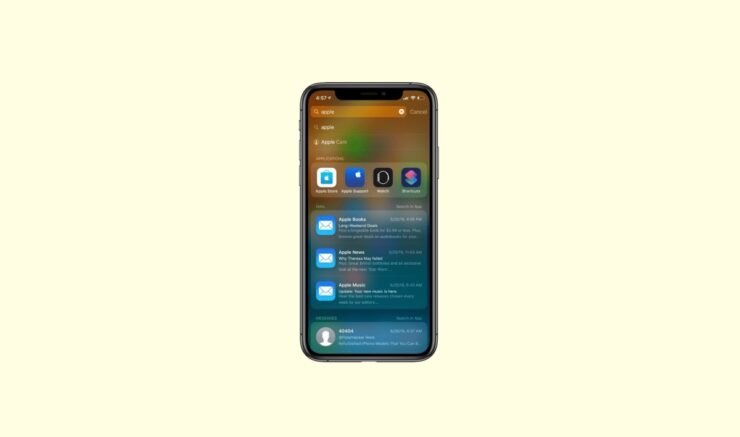
В этом руководстве я объяснил, как удалить фотографии из результатов поиска Spotlight на iPhone. Поиск Spotlight — неотъемлемая функция iOS. Все, что вам нужно сделать, это провести вверх по главному экрану iPhone и выполнить поиск чего-либо на iPhone. В зависимости от условий или тегов, используемых в поисковом запросе, в результатах поиска могут отображаться изображения из приложения «Фото» на вашем iPhone.
Вы можете внести изменения в настройки iOS, чтобы в результатах поиска Spotlight не отображалось изображение из приложения «Фото». Кроме того, вы можете отключить отображение приложения «Фото» в результатах поиска. Даже Siri может предлагать изображения из приложения «Фото», когда вы запускаете голосовую инструкцию для виртуального помощника Apple. Изменив настройки iPhone, вы также можете отключить эти предложения.
Как отключить поиск Spotlight от предложения изображений из приложения «Фото»?
Чтобы изображения из коллекции приложения «Фото» не появлялись в поиске Spotlight, вы можете отключить соответствующие настройки. Вот шаги, которые вы можете выполнить.
- Запустите приложение Настройки и выберите Siri и поиск. Нажмите на него.
- Прокрутите до пункта Фотографии и нажмите на него.
- Нажмите переключатель рядом с «Показать контент в поиске» и отключите его.
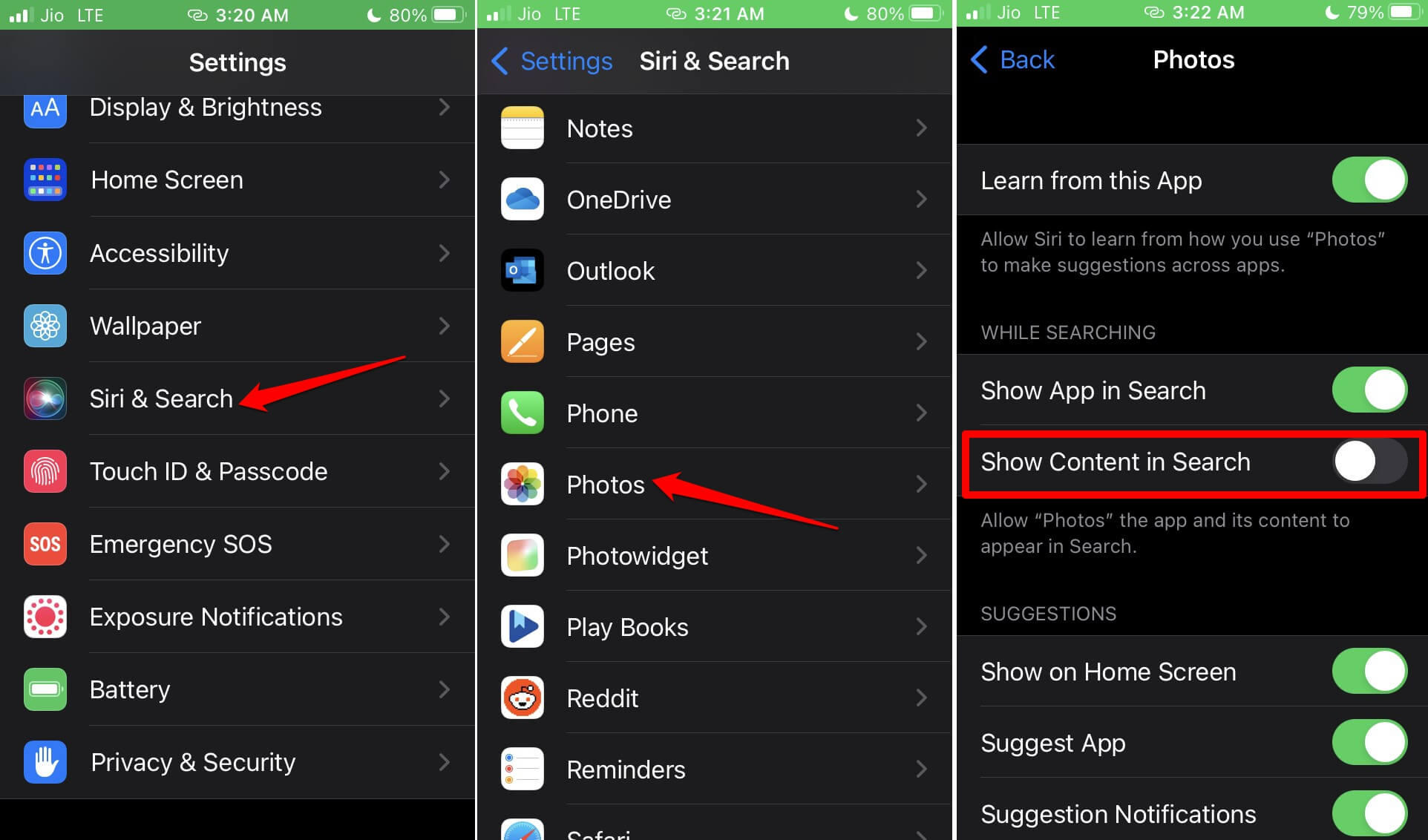
Запретить поиску Spotlight предлагать приложение «Фотографии» в результатах поиска
Если вы не хотите, чтобы поиск Spotlight предлагал приложение «Фото» в результатах поиска, вы можете отключить соответствующую функцию в настройках. Вот шаги для этого.
- Откройте приложение Настройки и выберите Siri и поиск. Нажмите на него.
- Перейдите к параметру Фотографии и нажмите на него, чтобы открыть соответствующие настройки.
- Прокрутите до параметра «Показать приложение в поиске». Нажмите переключатель рядом с ним, чтобы отключить его.
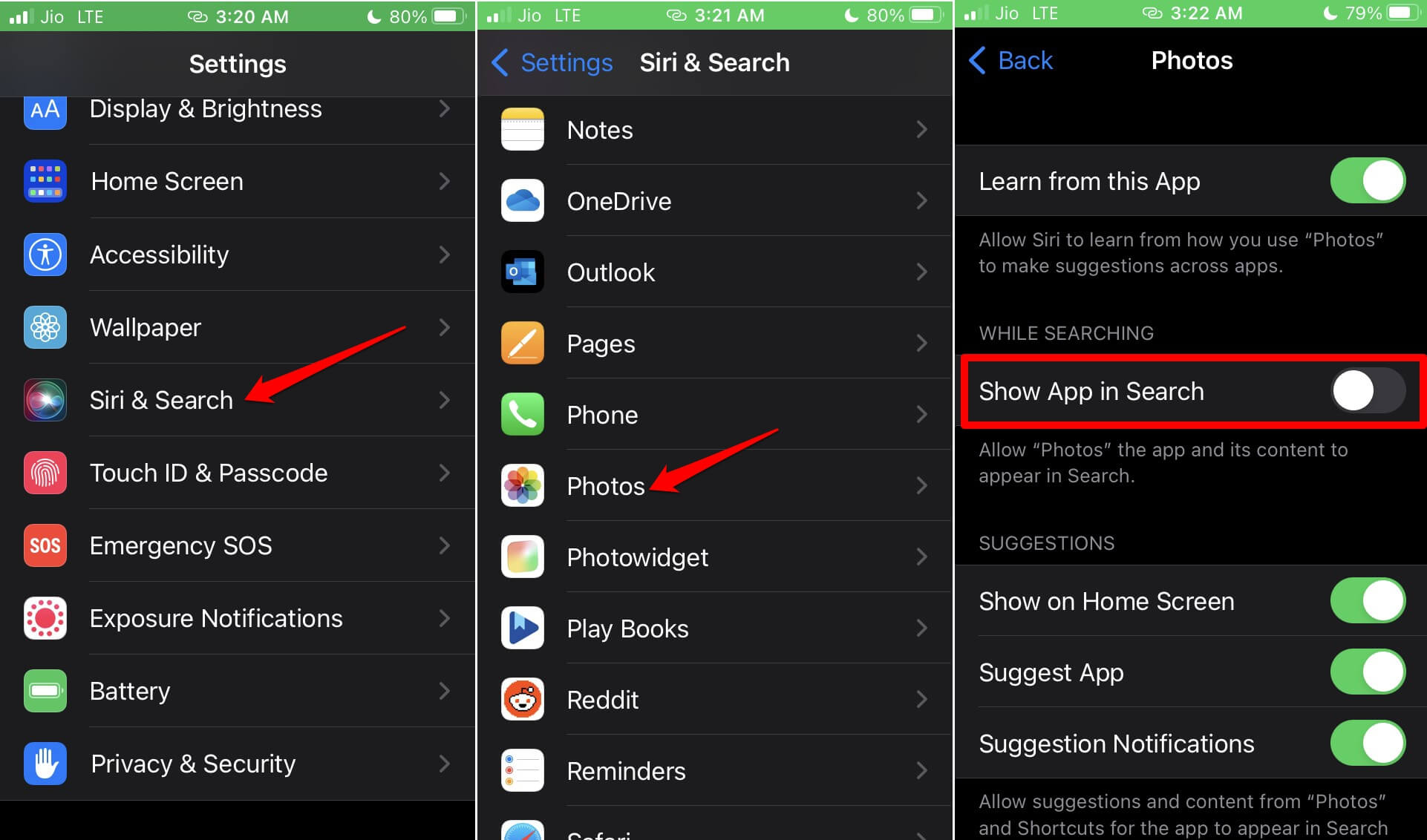
Отключить предложение фотографий любыми виджетами на iOS
Помимо поиска Spotlight, виджеты на iPhone или Siri могут предлагать фотографии, в результате чего в результатах поиска может появиться одно или несколько изображений из приложения «Фото». Чтобы остановить это, вам необходимо отключить определенные функции в приложении Siri и поиск фотографий. Выполните действия, указанные ниже.
- Откройте приложение Настройки.
- Прокрутите до пункта Siri и поиск. Нажмите на него.
- После этого прокрутите до пункта Фотографии и нажмите на него.
- Под вкладкой Предложения отключите все включенные функции, нажав соответствующий переключатель рядом с ними.
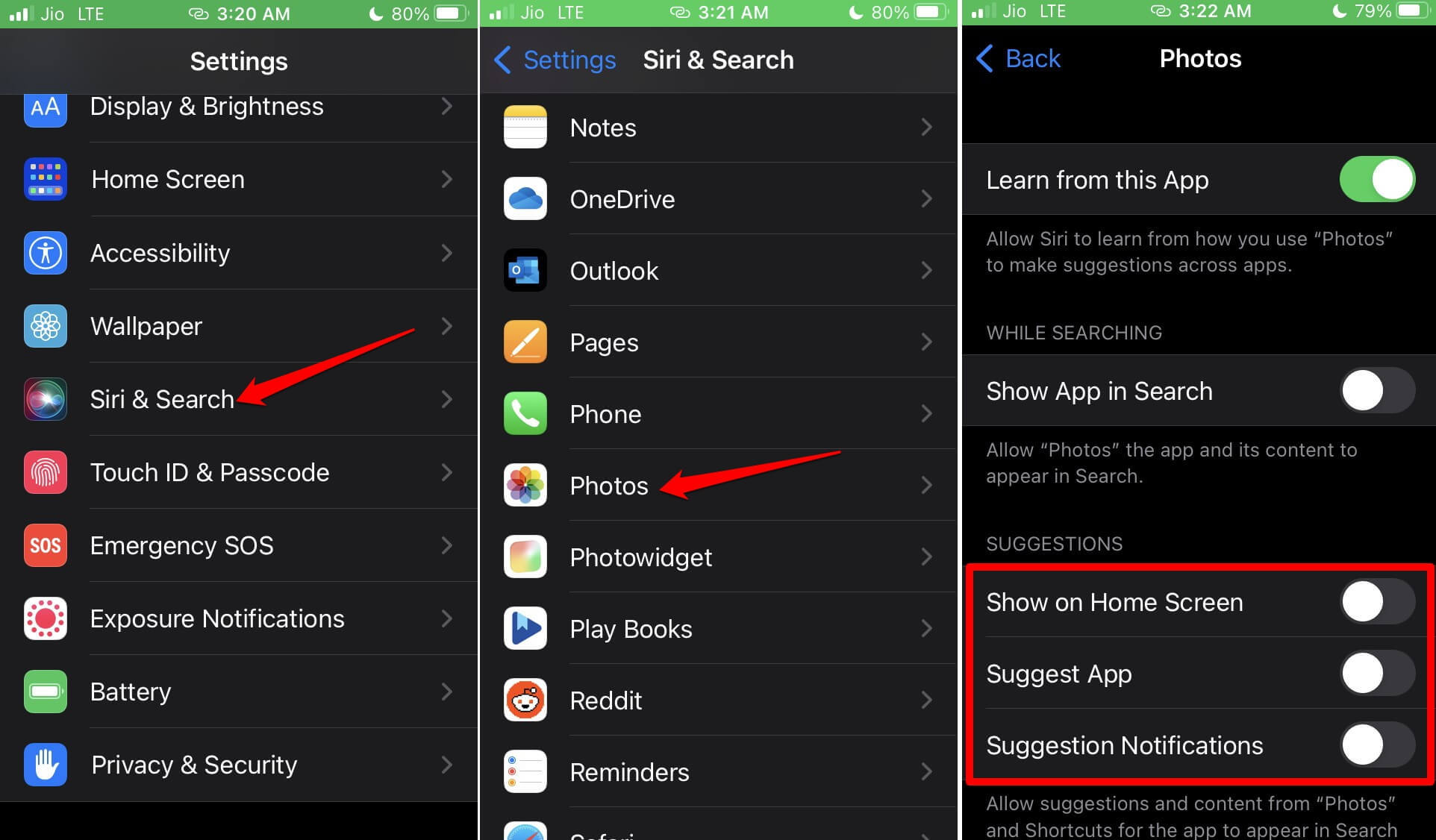
А именно, вы увидите три функции: Показать на главном экране, Предложить приложение и Предложить уведомления. Следуйте скриншотам выше, чтобы имитировать действия.
Можете ли вы запретить поиску Spotlight в iOS предлагать определенные фотографии на вашем iPhone?
Самое лучшее в iOS — это возможность настраивать параметры по выбору пользователя. Если вы часто используете поиск Spotlight, вы можете изменить настройки таким образом, чтобы только выбранные изображения могли появляться в результатах поиска поискового запроса Spotlight. Выполните следующие действия, чтобы внести изменения.
- Откройте приложение Фотографии приложение из библиотеки приложений на своем iPhone.
- Выберите одну или несколько фотографий из коллекции изображений, которые вы хотите скрыть от поиска Spotlight.
- Нажмите значок из трех точек в правом верхнем углу.
- В меню нажмите на опцию Скрыть. Когда появится всплывающее окно подтверждения, нажмите Скрыть фото.
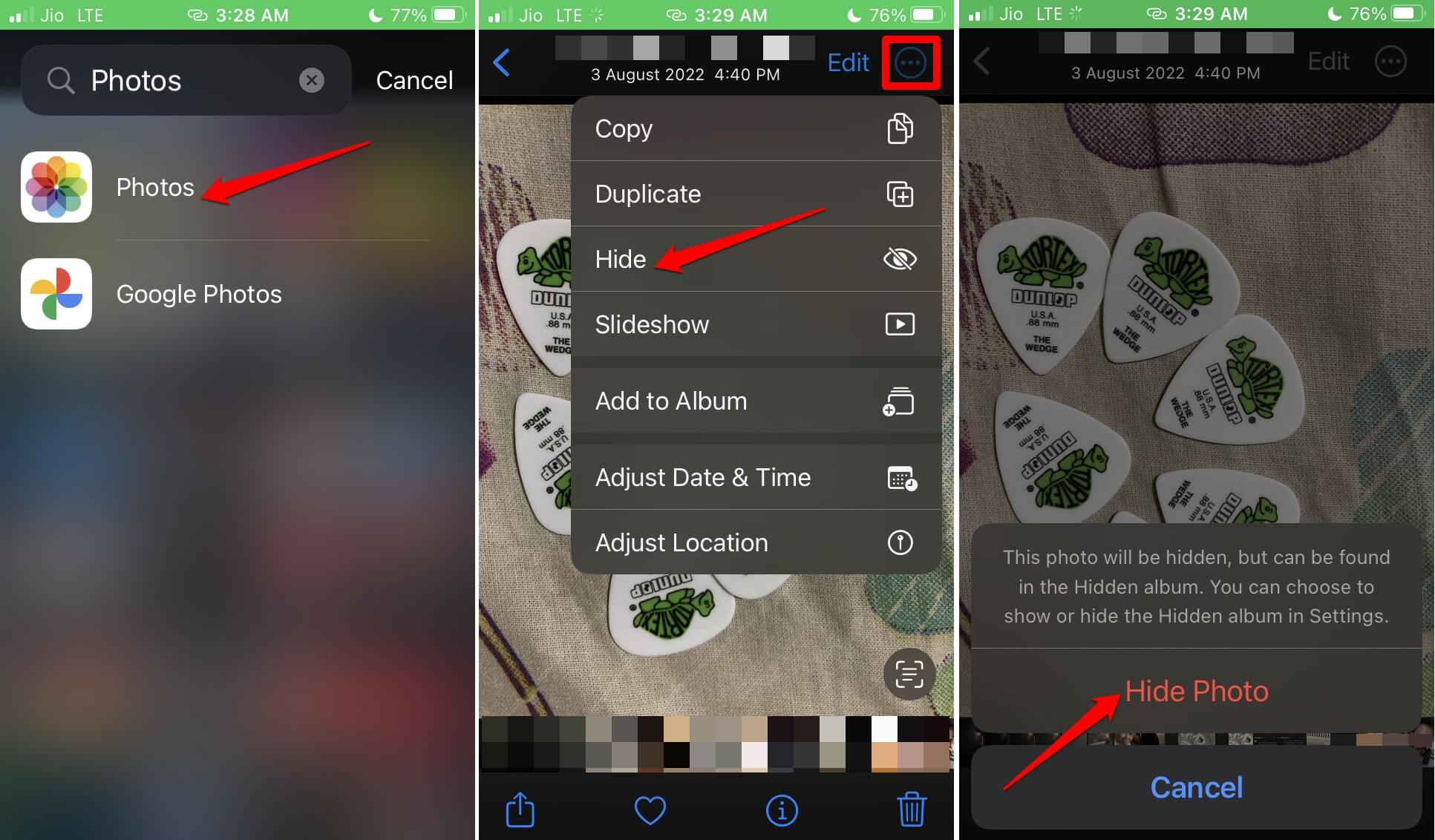
- Закройте приложение Фото.
Теперь фотографии, которые вы скрыли с помощью описанных выше действий, не будут отображаться в результатах поиска Spotlight.
Если вы когда-нибудь передумаете и захотите показать выбранные фотографии, чтобы они появлялись в результатах поиска Spotlight, выполните следующие действия и измените статус фотографий.
- Откройте приложение Фото.
- Перейдите на вкладку Альбомы >. Прокрутите до пункта Утилиты и внутри него нажмите Скрытые. ли>
- Пройдите аутентификацию с помощью Touch ID или Face ID, чтобы получить доступ к фотографиям в Скрытом альбоме.
- Выберите одну или несколько фотографий и нажмите трехточечный значок.
- Нажмите на опцию Показать в меню.
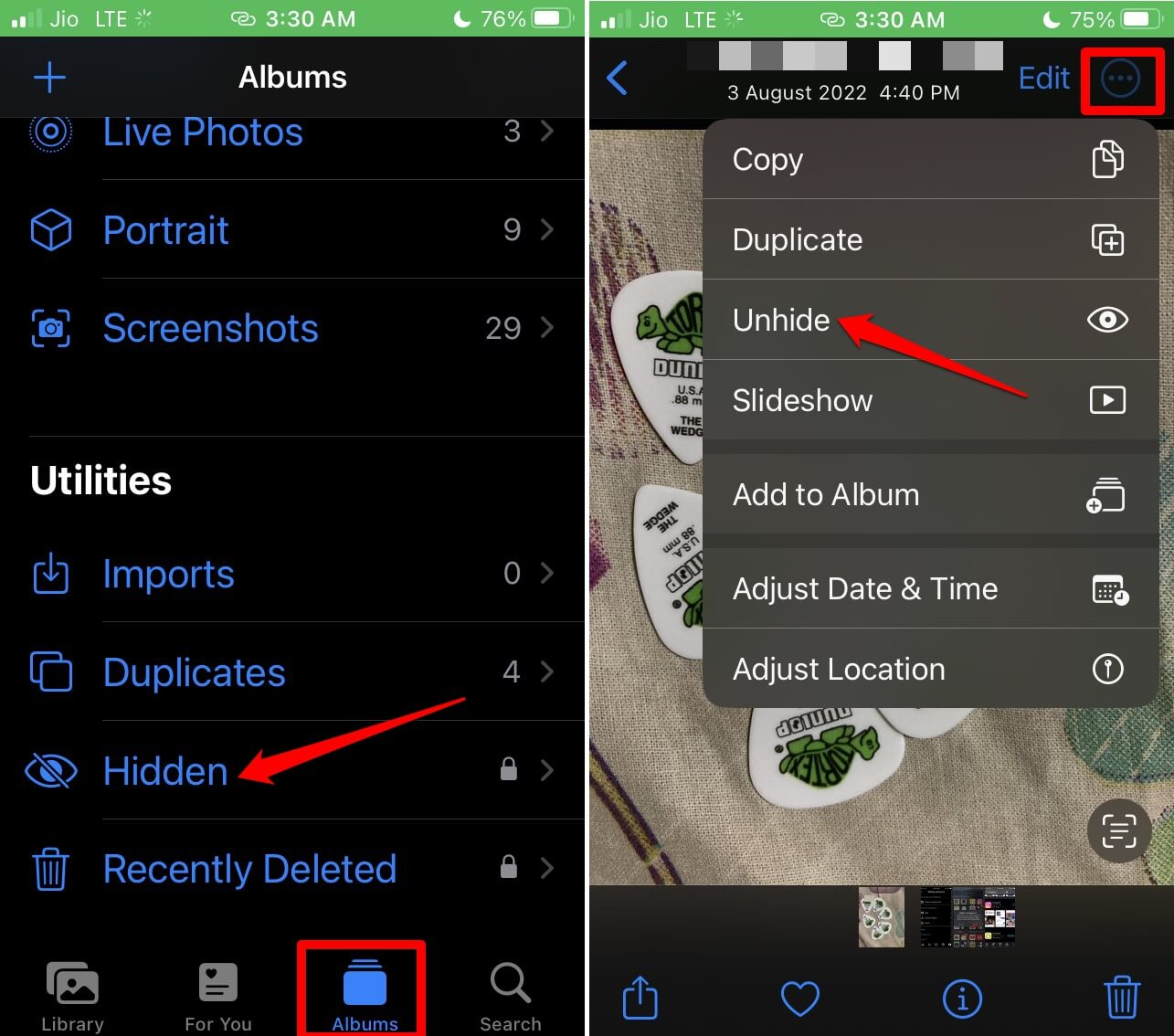
Как только изображения появятся в разделе «Библиотека» приложения «Фото», в зависимости от настроек, которые вы изменили в Siri и поиск, они могут появиться в результатах поиска Spotlight.
Настройка поиска Spotlight на iOS
Вы можете настроить поиск Spotlight на своем iPhone различными способами. Это отличный способ сузить результаты поискового запроса. Надеюсь, это руководство «Как удалить фотографии из результатов поиска Spotlight на iPhone» было информативным и полезным.